在如今的科技时代,手机已经成为人们生活中不可或缺的重要工具之一,随着技术的不断发展,手机的功能和软件也在不断更新,其中更新Apple ID设置成为了很多苹果手机用户面临的问题。Apple ID作为苹果手机的重要身份识别,不仅关系到用户的个人信息和隐私安全,还与手机软件更新、购买和下载等相关功能息息相关。正确解决苹果手机更新Apple ID设置问题至关重要。接下来我们将详细介绍苹果手机如何解决更新Apple ID设置问题,让大家能够更好地使用手机功能,享受便捷的科技生活。
苹果手机如何解决更新Apple ID设置问题
步骤如下:
1.首先打开手机中的“ 设置 ”,你会发现图标上面有一个红点提示。
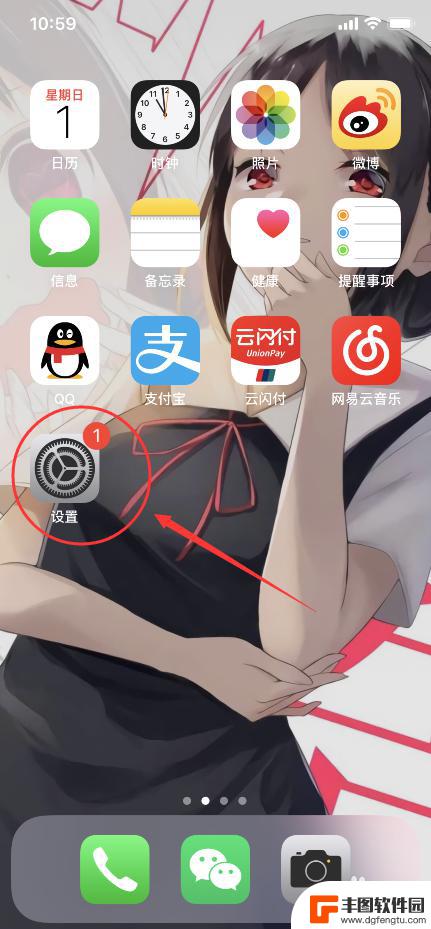
2.进入设置之后,点击“ 更新Apple ID设置 ”(后面有红点说明需要更新)。
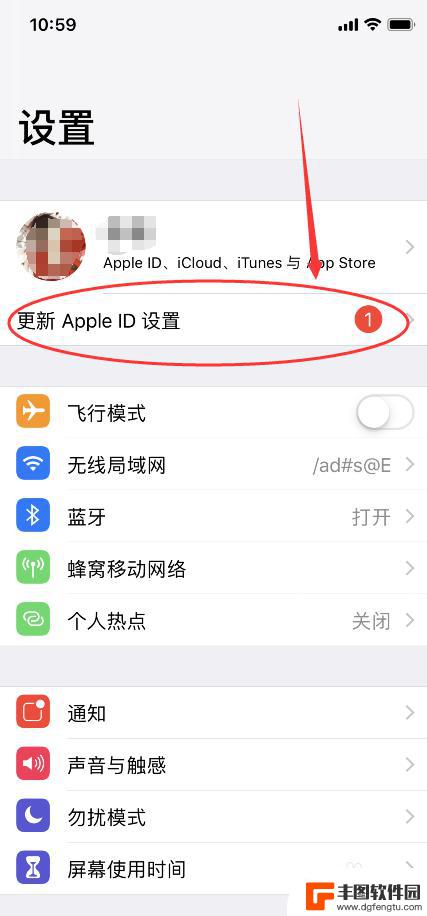
3.接下来点击“ 继续 ”。
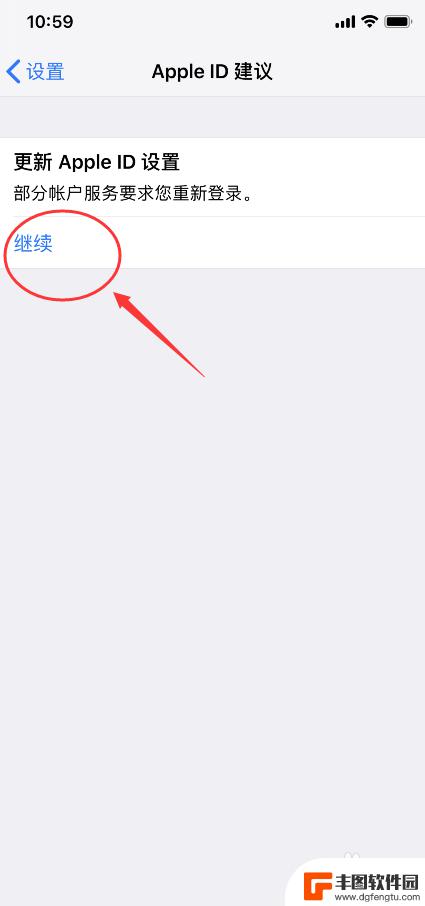
4.然后就会需要输入Apple ID的密码,点击“ 登陆 ”,需要等待30秒左右验证。
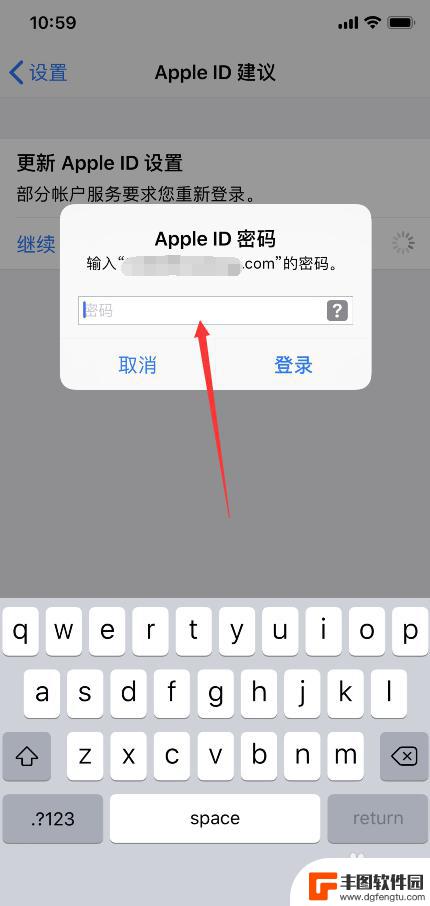
5.此时,系统会提示你的账户由于安全原因被锁定,我们点击“ 解锁账户 ”进行解锁。
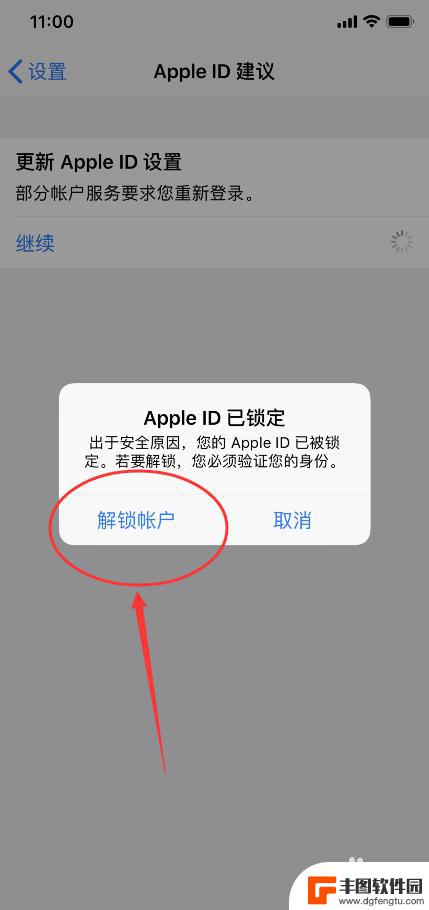
6.接下来就输入你的Apple ID账户,点击“ 下一步 ”。
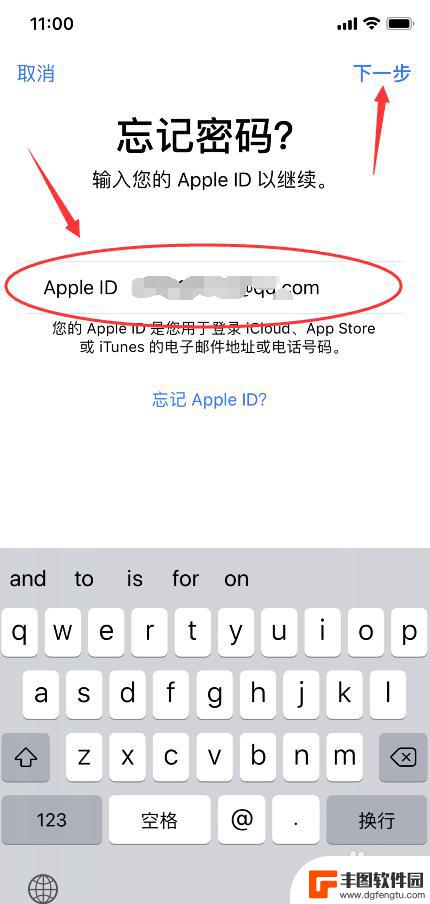
7.进入解锁选项,有两种方式可以选择。一种是通过电子邮件解锁,二种是通过回答安全提示问题解锁。选择完之后按提示输入之后即可解锁账户了。
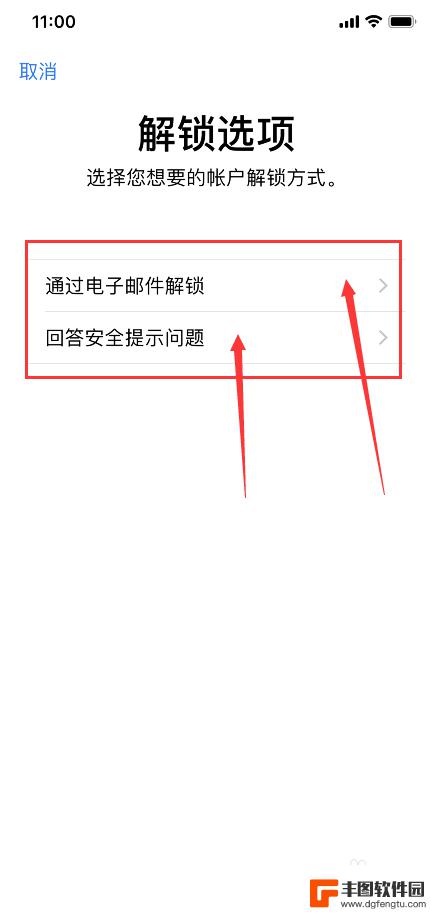
8.最后回到设置界面,你会发现“ 更新Apple ID设置 ”的提示和红点已经消失了。
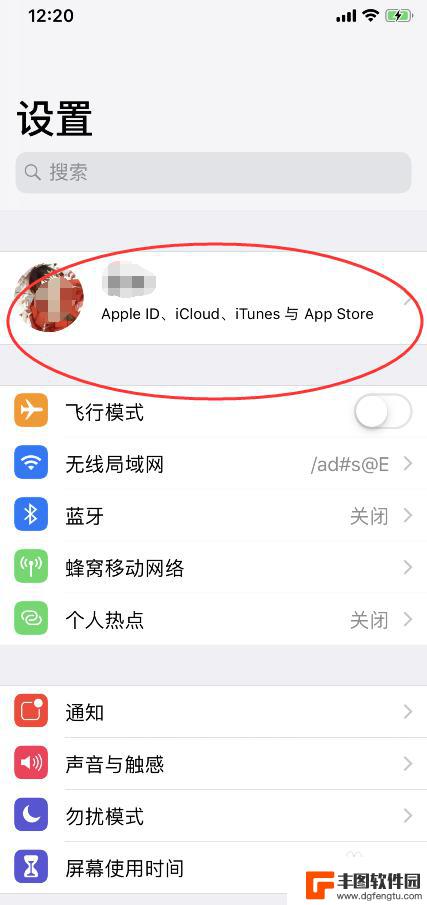
9.总结:
1、打开手机种的设置界面,并点击更新Apple ID设置。
2、按照提示输入Apple ID之后解锁账户。
3、选择解锁账户的方式进行账户解锁即可。
以上就是手机如何更新ID的全部内容,如果还有不清楚的用户,可以按照小编的方法进行操作,希望能够帮助到大家。
相关教程
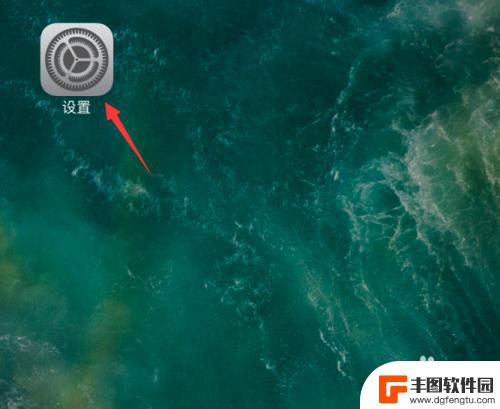
苹果手机无法完成触控id设置是什么意思 iPhone触控ID无法完成设置解决方法
苹果手机无法完成触控ID设置可能是由于软件问题或硬件故障引起的,iPhone触控ID无法完成设置时,用户可能会面临无法解锁手机、无法进行支付等问题。针对这种情况,可以尝试重新设...
2024-04-22 16:39:42
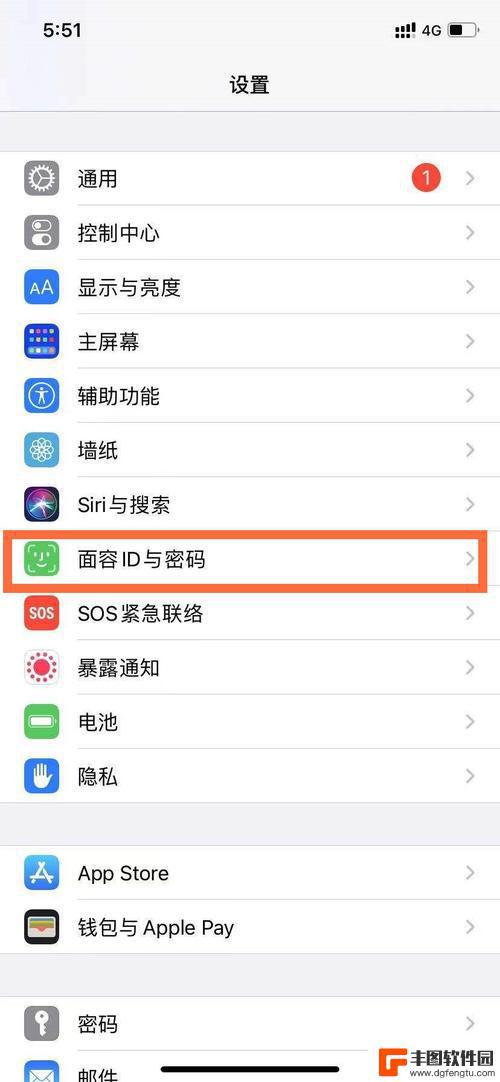
苹果八手机如何设置id 如何保护Apple ID安全
苹果八手机作为苹果公司的最新产品,其Apple ID的设置和安全问题备受关注,对于用户来说,设置一个安全可靠的Apple ID对于保护个人信息和账户安全至关重要。在设置Appl...
2024-05-24 17:18:09

苹果新手机怎么设置问答 iPhone设置新设备教程
苹果公司推出了最新的iPhone手机,让许多用户对如何设置新设备产生了疑问,在面对新手机时,很多人可能会遇到各种问题,比如如何连接网络、设置密码、下载应用等。为了帮助用户更好地...
2024-04-28 09:41:35
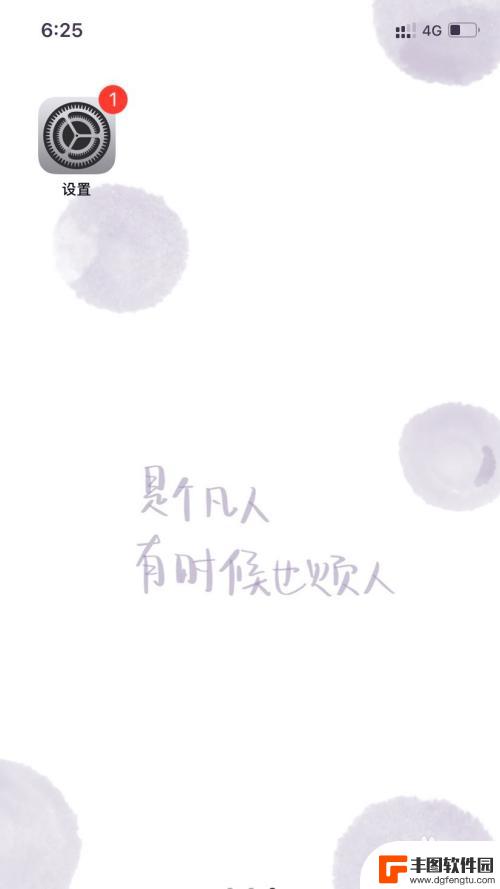
苹果手机暂停更新怎么弄 如何暂停iPhone系统更新
苹果手机暂停更新是很多用户在使用iPhone时遇到的问题,有时候我们可能不想立即更新系统,但又不知道如何暂停更新,只需要在设置中找到软件更新选项,然后关闭自动更新即可暂停iPh...
2024-03-31 12:45:20
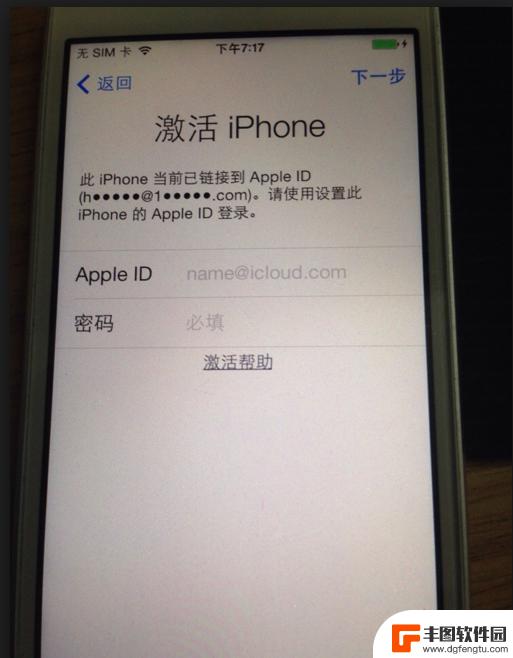
苹果手机账户如何解锁账号 苹果ID锁解锁教程
苹果手机账户如何解锁账号一直是广大用户关注的问题,苹果ID锁解锁教程成为了很多用户解决账号锁定问题的利器。通过简单的步骤和操作,用户可以很快地解锁被锁定的苹果账号,重新获得手机...
2024-04-16 08:29:50
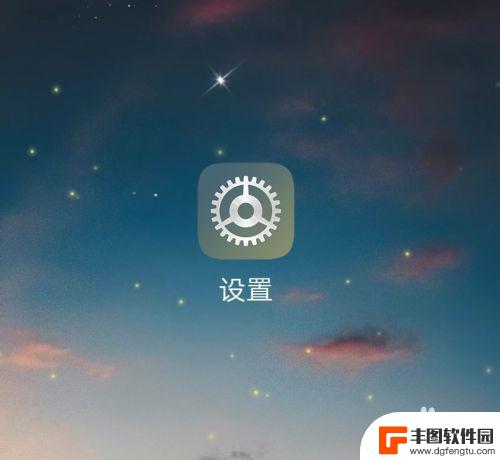
华为手机开热点为什么会自动关闭 华为手机热点自动关闭问题解决方法
最近有用户反映华为手机开热点时会自动关闭的问题,这给用户带来了一些困扰,造成这一问题的原因可能有很多,如系统设置、软件冲突等。为了解决这一问题,用户可以尝试重新设置热点、更新系...
2024-03-31 17:44:03

苹果手机电话怎么设置满屏显示 iPhone来电全屏显示怎么设置
苹果手机作为一款备受欢迎的智能手机,其来电全屏显示功能也备受用户青睐,想要设置苹果手机来电的全屏显示,只需进入手机设置中的电话选项,然后点击来电提醒进行相应设置即可。通过这一简...
2024-11-27 15:22:31

三星山寨手机怎么刷机 山寨手机刷机工具
在当今科技发展迅速的时代,手机已经成为人们生活中不可或缺的重要工具,市面上除了知名品牌的手机外,还存在着许多山寨手机,其中三星山寨手机尤为常见。对于一些用户来说,他们可能希望对...
2024-11-27 14:38:28
小编精选
苹果手机电话怎么设置满屏显示 iPhone来电全屏显示怎么设置
2024-11-27 15:22:31三星山寨手机怎么刷机 山寨手机刷机工具
2024-11-27 14:38:28怎么手机照片做表情 自己制作微信表情包的步骤
2024-11-27 13:32:58手机锁死怎么解开密码 手机屏幕锁住了怎样解锁
2024-11-27 11:17:23如何让手机与蓝牙耳机对接 手机无法连接蓝牙耳机怎么办
2024-11-27 10:28:54苹果手机怎么关闭听筒黑屏 苹果手机听筒遮住后出现黑屏怎么办
2024-11-27 09:29:48vivo手机如何更改字体大小 vivo手机系统字体大小修改步骤
2024-11-26 16:32:51手机上如何设置显示温度 手机屏幕如何显示天气和时间
2024-11-26 14:35:15手机流量为什么不能用 手机流量突然无法上网怎么办
2024-11-26 13:17:58手机屏幕白边如何去除黑边 华为手机屏幕上方显示黑色条纹怎么处理
2024-11-26 12:20:15热门应用